现在用户在日常的办公中会接触到一些pdf工作文档文件,并且有时还需要对这些pdf文件进行简单的编辑处理,因此用户会在电脑上备上一些常用的pdf处理软件,其中就会有用户选择极光pdf软件,这款软件深受用户的喜爱,并且为用户带来了许多的便利和好处,其中强大的处理功能和格式转化功能满足了用户的需求,当用户在使用极光pdf软件时,想要在页面上提取图片的文字,却不知道怎么来操作实现,其实操作的过程是很简单的,用户直接点击图片工具栏中的提取图片文字选项即可解决问题,那么接下来就让小编来向大家分享一下极光pdf提取图片上文字的方法教程啊,希望用户在看了教程后,能够有所收获。
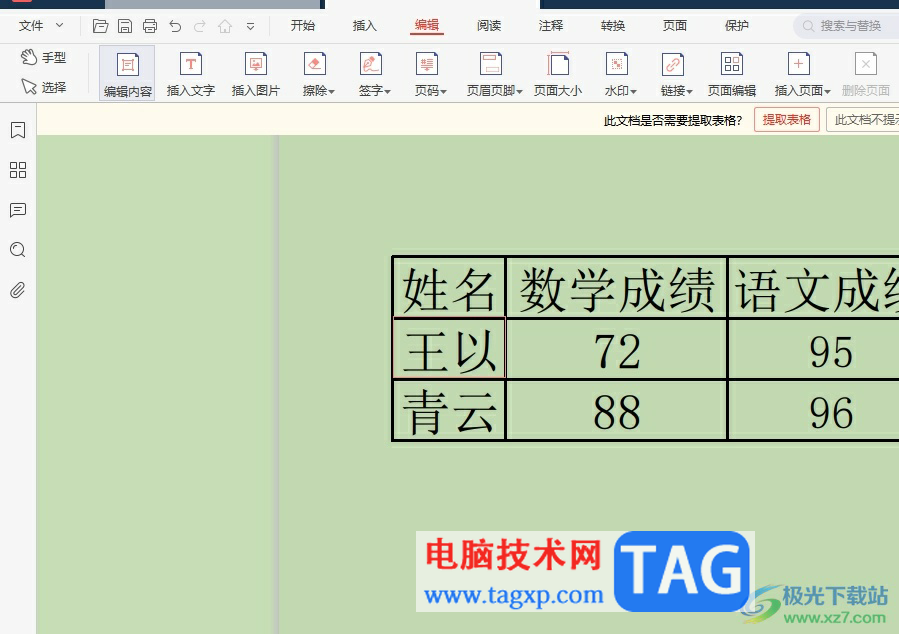
1.用户在电脑上打开极光pdf软件,并来到pdf文件的编辑页面上来插入图片
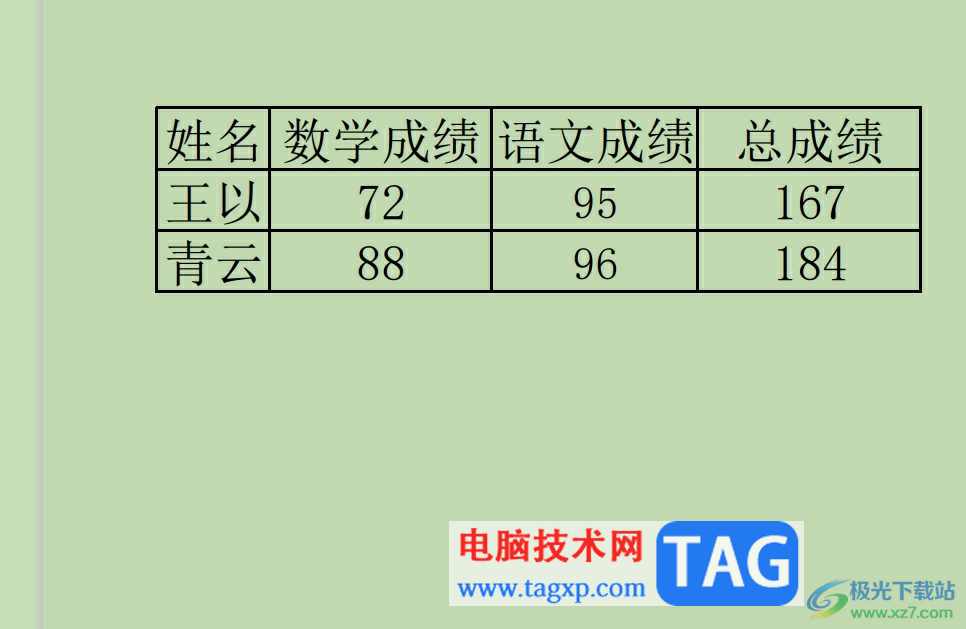
2.在菜单栏中点击插入选项,将会显示出相关的选项卡,用户选择其中的图片选项
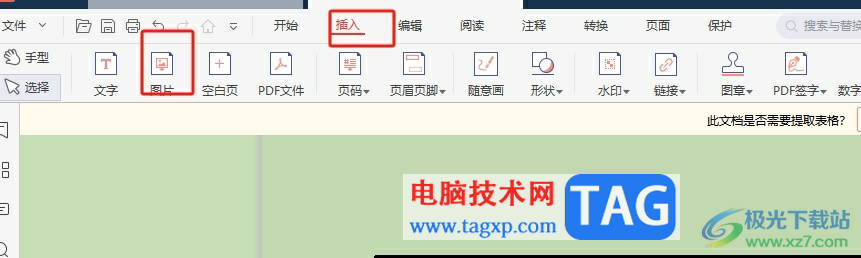
3.进入到打开文件窗口中,用户选择好喜欢的图片后按下打开按钮
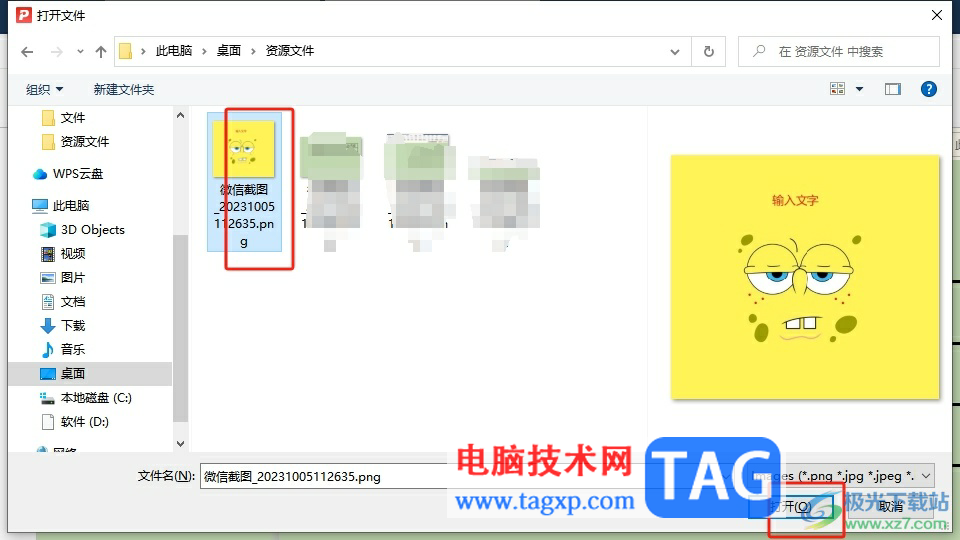
4.如图所示,在页面上会发现插入的图片含有文字信息,用户需要点击图片弹出工具栏,接着选择其中的提取图片文字选项
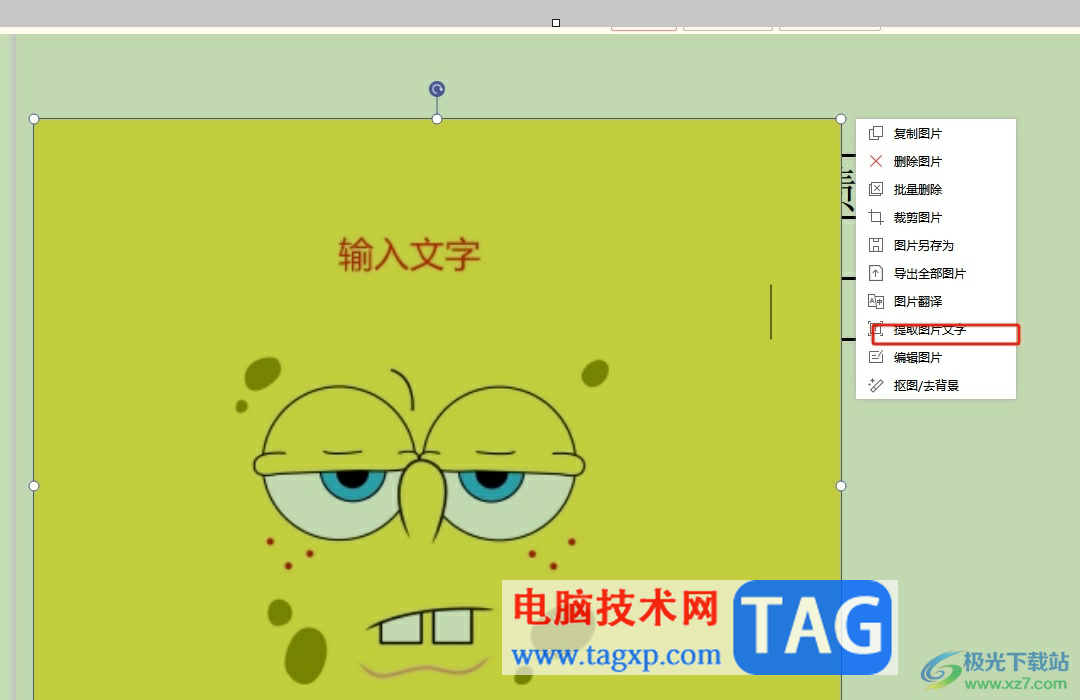
5.进入到图片转文字窗口中,用户需要依次设置好输出文字类型和输出文件路径,然后按下开始识别按钮即可解决问题
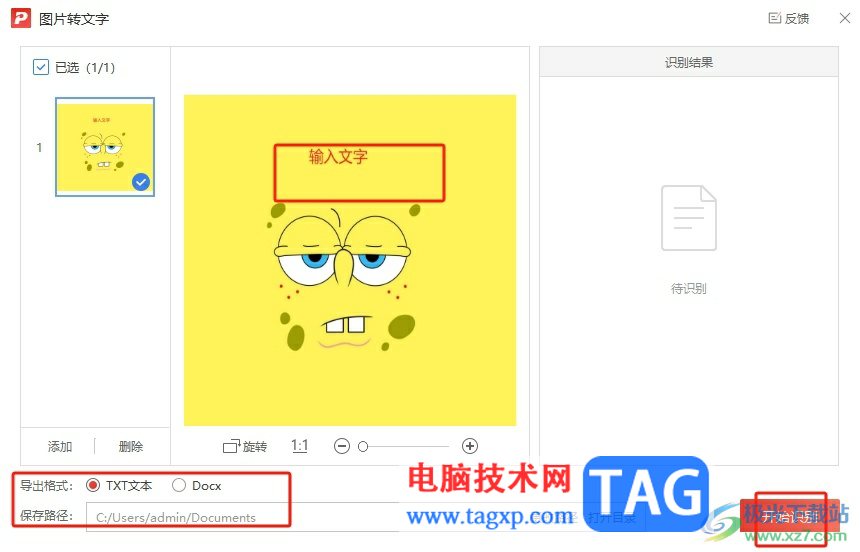
用户在使用极光pdf软件时,会在pdf文件的页面上插入图片,这时插入成功后,用户想要将图片上的文字提取出来,用户可以点击图片弹出工具栏,接着选择其中的提取图片文字选项即可解决问题,方法简单易懂,因此有需要的用户可以跟着小编的教程操作试试看,一定可以解决好这个问题的。
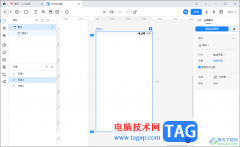 墨刀原型调整页面顺序的方法
墨刀原型调整页面顺序的方法
墨刀这款原型设计软件提供了很多丰富的功能,当你需要进行......
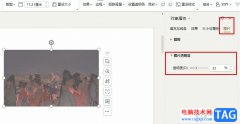 WPS PPT调整图片透明度的方法
WPS PPT调整图片透明度的方法
很多小伙伴都喜欢使用WPS对演示文稿进行编辑,因为在WPS中,我......
 如何清理电脑系统以提高速度:清理系统
如何清理电脑系统以提高速度:清理系统
清理电脑系统是提升性能的有效途径之一。随着软件更新和日常......
 剑与远征赏金试炼瓦尔克怎么打?
剑与远征赏金试炼瓦尔克怎么打?
剑与远征赏金试炼瓦尔克怎么打赏金试炼瓦尔克强度怎么样剑与......
 如何检测主板故障:主板出现问题的常见
如何检测主板故障:主板出现问题的常见
主板是电脑的核心组件之一,对于整个系统的正常运作至关重要......

editplus是一款很强大的实用工具,用户可以用来编辑文本、处理html以及程序语言,并且editplus中的功能也是很实用的,可以很好的满足用户的需求,因此editplus深受用户的喜爱,当用户在editplu...

非常多的朋友喜欢使用ps2021这款软件进行图像处理,那么ps2021怎么改变渐变列表呈现方式呢?接下来小编就将具体的操作方法给大家哦,感兴趣的朋友可以来看看哦。...
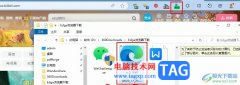
很多小伙伴在使用Edge浏览器的过程中都会有需要保存网页的情况,在保存网页时,我们可以使用Edge浏览器中的网页另存为功能将静态网页进行保存,但当我们需要保存的网页中存在视频或动图...
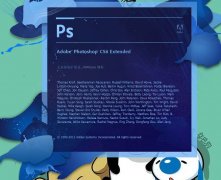
小伙伴们你们知道ps怎么给动图加文字呢?今天小编很乐意与大家分享在Photoshop gif动图添加文字的技巧,感兴趣的可以来了解了解哦。...
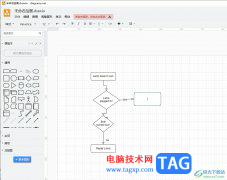
Draw.io是一款非常出色的流程图绘制工具,这款软件内置了丰富的绘图资源,包括形状、图标、连接器和模板等资源,很好的满足了用户的绘图需求,因此Draw.io软件吸引了不少的用户前来下载使...

Lightroom是当前很多伙伴会用来处理图片的一款软件,而该款软件里的批处理功能非常实用,能快速对多张照片进行修改,下面小编就给大家分享Lightroom批量处理的操作方法,不要错过哦。...

Windows xp系统为一个非常经典的电脑操作系统,当系统出现卡顿问题时,重装系统可以解决一些系统久用后产生的卡顿等问题,本文将和大家分享xp系统一键重装详细步骤....

Dreamweaver这款软件对于一些专门进行代码编辑的小伙伴们来说,是十分有帮助的一款代码编辑软件,该软件可以可以创建phy文件以及html文件等,还有其他的一些创建文件类型都是可以选择的,一...

钉钉是很多小伙伴都在使用的一款办公通讯软件,在钉钉中,我们可以快速的将文件或是会议发送给同事或是好友,还极大的提高了我们的工作效率,我们还可以将常用的以及重要的文件上传至...
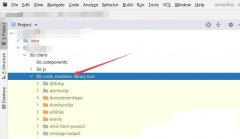
IntelliJ IDEA中nodemodules文件夹怎么隐藏?如果项目显示node_modules文件夹,会导致卡顿或者导致软件蹦掉,idea可以设置忽略node_modules文件夹,在提交文件时略过node_modules文件夹,下面我们就来看看隐...

小伙伴们你们知道ps保持附属文件与主文件相关性怎么关闭呢?今天小编很乐意与大家分享ps关闭保持附属文件与主文件相关性的技巧,感兴趣的可以来了解了解哦。...
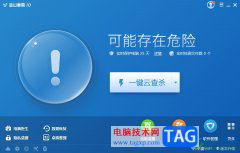
金山毒霸是大部分用户很熟悉的一款反病毒软件,其中操作界面是很简洁的,能够帮助用户一键加速提高电脑速度,并深度清理电脑垃圾,让用户的电脑在安全的环境下被使用,因此金山毒霸软...

Adobepremiere是一款视频处理软件,如果有需要我们也可以将图片作为素材将其剪辑为视频,只需要适当调整图片的显示时长就可以了。在premiere中添加图片素材后,我们还可以适当为图片设置一定...

作为一款不错的看图软件,可牛看图受到了不少用户称赞,给用户带来很好的看图体验的同时,还给用户带来了一些图片美化工具,能够满足用户的看图需求,在可牛看图中可以随意查看各种格...
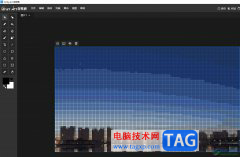
Gridy.Art是一款百格画、像素画创作软件,为用户带来了多种图画的创作平台,因此吸引了不少的用户前来下载使用,在Gridy.Art软件中有着一键生成像素画、编辑图片样式、输入文字、插入形状等...